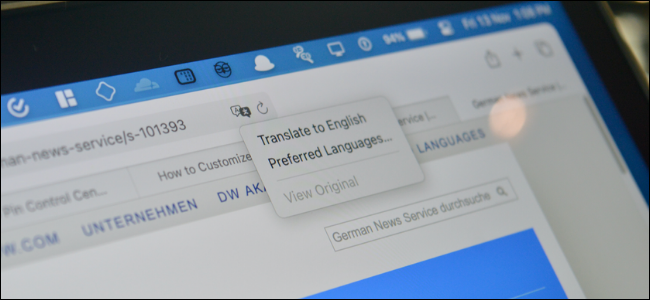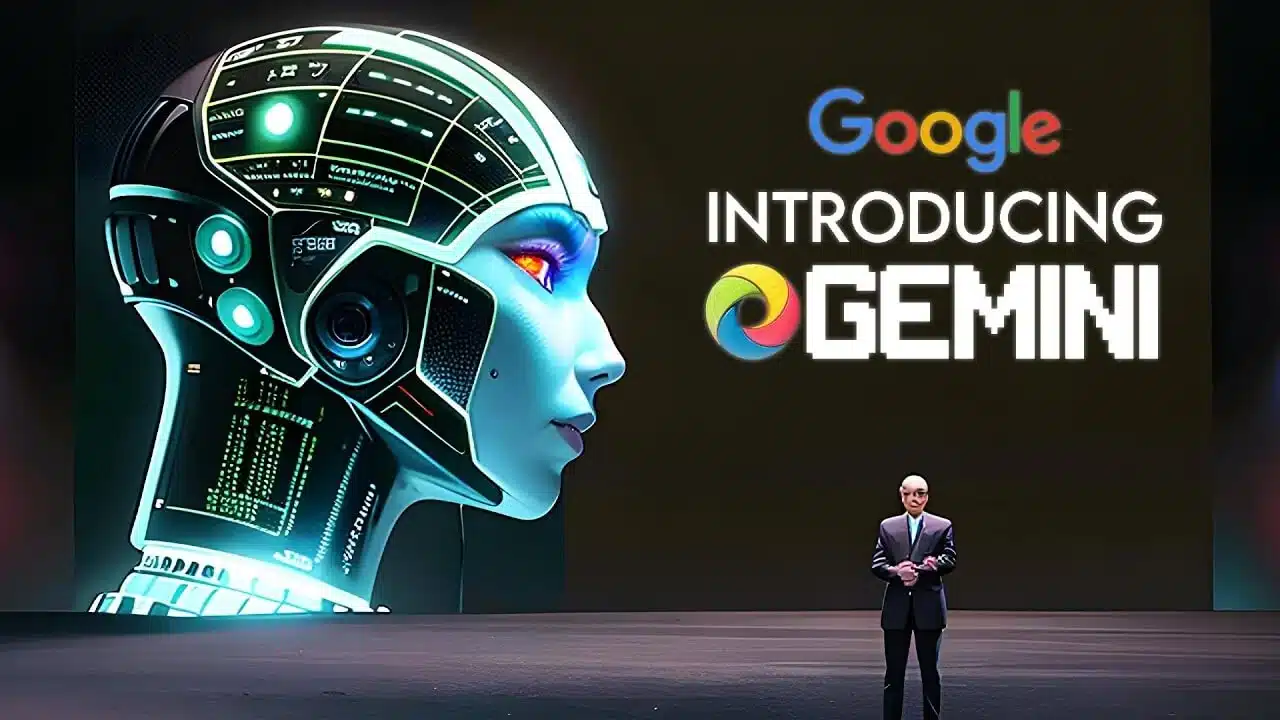حل مشكلة تم ايقاف الايفون الاتصال ب itunes بدون فورمات
حل مشكلة تم ايقاف الايفون الاتصال ب itunes تعد من أهم الأمور التي يبحث عنها الكثيرين عند التعرض لتلك المشكلة، خشيةً من فقدان كل البيانات والملفات المحفوظة على الهاتف المحمول الذي يعمل بنظام التشغيل IOS، وفي مقالنا اليوم سوف نعرض لكم عددًا من الطرق المثالية التي يمكن عن طريقها حل تلك المشكلة بكل مهارة واحترافية، وفي خلال وقت سريع.
حل مشكلة تم ايقاف الايفون الاتصال ب itunes
يمكن حل تلك المشكلة دون الحاجة لاستخدام جهاز كمبيوتر، ويكون ذلك عن طريق الآي كلاود، وحتى يتم تطبيق تلك الطريقة يجب على المستخدم الاستعانة بهاتف محمول آخر، حتى إذا كان يعمل بنظام التشغيل أندرويد، ولكي لا يتم التعرض لخطر فقدان البيانات والملفات المحفوظة على الآيفون عند حدوث تلك المشكلة، فعليك تفعيل خاصية المزامنة في وقت سابق، ويتم حل مشكلة تم ايقاف الايفون الاتصال ب itunes بدون كمبيوتر عبر تطبيق الخطوات القادمة:
- في البداية يجب الدخول إلى أي متصفح موجود على الهاتف المحمول الذي تم الاستعانة به، سواء كان آيفون، أو أندرويد.
- الذهاب إلى الموقع الإلكتروني الرسمي آي كلاود من خلال النقر هنا.
- تسجيل الدخول إلى الحساب الشخصي آي كلاود المسجل بالفعل على هاتف آيفون المراد حل مشكلة إيقاف تشغيله، ويكون ذلك من خلال إضافة الإيميل ورقم المرور في الخانات المحددة لذلك بشكل سليم.
- الانتقال إلى خيار Find My iPhone العثور على جهازي.
- بمجرد القيام بذلك سوف يظهر على شاشة الجوال المستخدم كل الأجهزة المسجل منها دخول إلى نفس حساب آي كلاود المفعل على الهاتف المحمول الذي تم إيقافه.
- من الخيارات المتاحة يتم النقر على الآيفون المعطل.
- النقر على خيار erase مسح.
- حذف كل الملفات المثبتة على هاتف آيفون، ثم يتم عمل فورمات للجوال بشكل تام، حتى يعود إلى نفس حالته الجديدة، ويستغرق هذا الأمر ما يقارب من خمس دقائق.
- بعد الانتهاء من عمل فورمات للايفون سوف يتم إعادة تشغيله بشكل تلقائي، دون التعرض لأي مشاكل.
- تسجيل الدخول إلى الآيفون المعطل من خلال الحساب الشخصي آي كلاود.
- تنشيط خاصية المزامنة، لكي يتم استرجاع كل الملفات والحسابات التي تم حذفها من الآيفون، دون ضياع أيًا منها.
حل مشكلة تم ايقاف الايفون الاتصال ب itunes عبر الكمبيوتر
يمكن أيضًا حل تلك المشكلة من خلال الاستعانة بجهاز كمبيوتر، ويكون ذلك من خلال تطبيق مجموعة من الإجراءات، وهي كما يلي:
- البدء في إغلاق هاتف آيفون من خلال النقر على زر الباور مع زر +، أو زر الباور فقط، وفقًا لإصدار الهاتف المستخدم.
- تثبيت تطبيق آيتونز على جهاز الكمبيوتر، ويمكن تحميل البرنامج من خلال النقر هنا.
- إدخال الآيفون المعطل في خاصية الريكفري Recovery Mode، ويكون ذلك من خلال اتباع عددًا من الخطوات التي تختلف باختلاف إصدار الآيفون الذي تم إيقافه، وهي كما يلي:
إذا كان آيفون 12 أو 11 أو Xs أو X أو 8 أو أحدث من ذلك، فيجب اتباع الخطوات القادمة:
- توصيله بجهاز الحاسوب من خلال وصلة USB، ثم يتم تشغيل برنامج آيتونز.
- النقر على مفتاح رفع الصوت، ثم يتم النقر على زر خفض الصوت.
- بعد الانتهاء من ذلك يتم النقر بشكل مطول على مفتاح الباور الظاهر عبر شاشة الريكفري.
إذا كان آيفون 7 بلس، أو آيفون 7، فإنه يجب اتباع الخطوات التالية:
- تشغيل تطبيق آيفون المثبت على الكمبيوتر.
- النقر على مفتاح خفض الصوت بشكل مطول.
- ثم يتم العمل على توصيل الجوال بجهاز الحاسوب، وعند ظهور شاشة الريكفري يجب التوقف عن الضغط على زر خفض الصوت.
إذا كان آيفون 6 أس، أو إصدار أقدم من ذلك، فيجب اتباع الخطوات القادمة:
- تشغيل برنامج آيتونز.
- النقر مطولًا على زر الهوم.
- توصيل الجوال بجهاز الكمبيوتر، ثم يتم توقف الضغط على زر الهوم عن ظهور شاشة الريكفري مود.
- بعد ذلك يتم التعرف بشكل تلقائي على الآيفون عبر الآيتونز، ويتم ظهور شاشة الاستعادة.
- النقر على أيقونة استعادة Restore، ثم الضغط على Restore and Update.
- الموافقة على الشروط الظاهرة على الشاشة.
- الضغط على أيقونة نعم للبدء.
- تحميل أحدث نسخة من نظام التشغيل IOS على جهاز الحاسوب.
- وضع الآيفون داخل وضع الريكفري، ثم يتم توصيله بجهاز الكمبيوتر مرةً أخرى بعد تشغيل تطبيق آيتونز، ثم يتم تطبيق نفس الخطوات السابقة مرةً ثانية، لكي يتم استعادة الآيفون، وتحميل النسخة التي تم تحميلها على جهاز الحاسوب.
- إيقاف الجهاز بعد مرور عددًا من الدقائق، ثم يتم عمل ريستارت له، بعد ذلك على المستخدم إدخال البيانات الأساسية، منها حساب آي كلاود.
لماذا تظهر رسالة تم إيقاف الاتصال بالايتونز
الهدف الرئيسي الذي يتسبب في ظهور تلك الرسالة، هو عدم القدرة على تذكر كلمة المرور الخاصة بالهاتف المحمول، وإدخالها لأكثر من مرة بطريقة غير صحيحة، سواء كان ذلك من قبل المستخدم الفعلي للجوال، أو أي شخص آخر.
عند إدخال كلمة سر الجوال لأكثر من مرة بطريقة غير صحيحة، فإنه في المحاولة الأولى يتم إيقاف الوصول إلى الهاتف لمدة دقيقة، وإذا تم تكرار نفس الأمر في المحاولة الثانية، فإنه سوف يتم إيقاف الآيفون خمس دقائق، وفي المحاولة الثالثة، فإنه يظهر على الشاشة رسالة تؤكد إيقاف الهاتف، ويرجى المحاولة بعد ساعة كاملة.
عند تكرار تلك المحاولات الغير صحيحة، فإنه لا يسمح بالوصول إلى الآيفون بشكل نهائي حتى يتم العمل على الاتصال بالآيتونز، ويساعد هذا الأمر في حماية الهاتف المحمول، وما يوجد له من بيانات خاصة بالمالك من المتطفلين الذين يرغبون في الوصول إلى تلك البيانات، دون موافقة صاحب الهاتف.